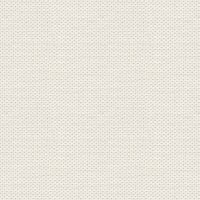

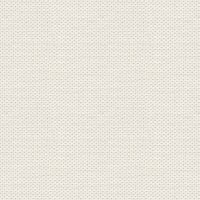

Dreng i kop
Du kan hente billedet af drengen på linket her under:
Når du kommer ind på siden så tryk på Dovnload knappen ude i højre side.
Det andet materiale kan du hente her:
1. Åben billedet med koppen ... Jeg kalder det for dit arbejdsbillede
2. Gå op i Layer ... New Adjustment Layer ... Level Adjustment
Sæt indstillinger som her under ... under screen for lukning af Effectmenuen
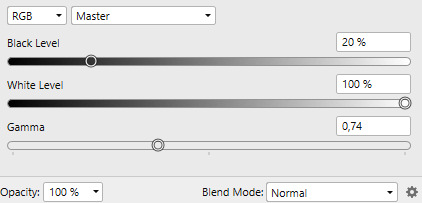
3. luk effecten ned i krydset som ligger øverst i højre hjørne i effekt menuen.
Når man gør det så kan man altid åbne effecten igen og ændre indstillinger.
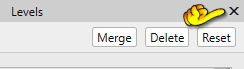
4. Gå op i Layer ... New Adjustment Layer ... Vibrance... Sæt Vibrance til minus 43%
luk ned i krydset
5. Åben tuben: vand ... gå op i Edit ... Copy
6. Gå over på dit arbejdsbillede igen ... gå op i Edit Paste
6. Sæt vandet på plads i koppen
7. I Layerpanelet ... højreklik ... Merge Down
8. Åben billedet med drengen i badet
9. I Layerpanelet: højreklik Rasterize
10. Tag selections brush tool 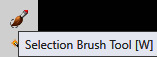 ...sæt indstillinger i Tool options som her under:
...sæt indstillinger i Tool options som her under:
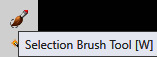 ...sæt indstillinger i Tool options som her under:
...sæt indstillinger i Tool options som her under:
11. Tryk i drengens hovede , så han bliver selecteret. Det kan være nødvendigt at trykke flere steder

12. Gå op i Edit ... Copy
13. Gå over på dit arbejdsbillede igen
14.Gå op i Edit ... Paste
15. Tag Move Tool : ... tag fat i en af firkanterne i hjørnerne og træk skråt ind mod midten, til drengen
har den ønskede størrelse til koppen.
16. Tag Eraser Tool med indstillinger som her under:

Visk noget af armen til venstre ud, ca. som her under:

17. Tag freehand selection Tool ... Feather 5 ... tegn en selection om armen til højre

18. Gå op i Edit ... Copy
19. Gå op i Edit ... Paste
20. Gå op i Select ... Deselect
21 ... Gå op i Arrange ... Flip Horizontal.
22. Med Move Tool: ryk armen på plads i venstre side

23. Tag SmudgeTool:  sæt indstillinger som her under:
sæt indstillinger som her under:
 sæt indstillinger som her under:
sæt indstillinger som her under:

Kør med Smudge der hvor du kan se at armen er sat på ved skulderen
24. I layerpanelet ... højreklik ... Merge Down
25. Gå op for oven til venstre ... tryk på ikonet som du ser min røde pil pege på 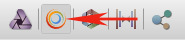
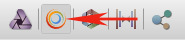
26. Tryk på dette ikon som du ser her under på screenet
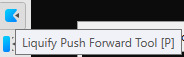
27. I højre side: sæt indstillinger som her under og skub skulderen lidt ned
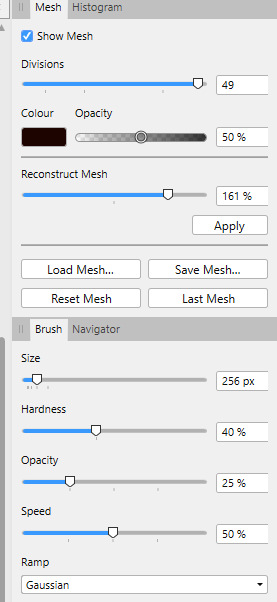
Min ser nu sådan ud:

Vær sikker på at du står på laget med drengen
28. Gå op i Layer... New Adjustment ... White Balance Adjustment ... sæt indstillinger som her under:
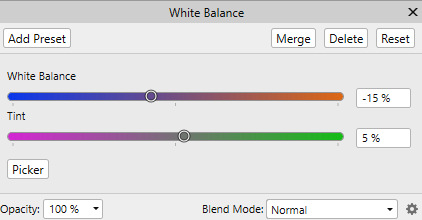
29. Gå op i Layer... New Adjustment ... Brightness/Contrast/Adjustment
Sæt Brightness til 21 og Contrast til 26
30. Åben tuben: Skum
31. Gå op i Edit ... Copy, og gå tilbage på dit arbejdsbillede
32. Gå op i Edit ... Paste
33. Sæt tuben på plads på drengen ... se på screen her under

34. I Layerpaletten: sæt laget Blend Mode: Hardlight
35. Åben tuben: vandperler
36. Gå op i Edit ... Copy, og gå tilbage på dit arbejdsbillede
37. Gå op i Edit ... Paste as new layer
38. Sæt tuben på plads ... visk noget ud og Copy/Paste nogle af vanddråberne ... ryk på plads med MoveTool
39. I Layerpanelet: sæt laget Blend Mode: Overlay
Resize hvis du syntes det.
Rehders-Design
©
